声明:文章内容仅供学习交流。
通过开发者工具查看网站,不难发现,Polyv视频是使用canvas标签来渲染视频画面的,音频是通过AudioContext进行播放的。
此外,网站的视频是加密的,如果想要下载视频,比较好的办法是找出视频数据的解密算法,然后去解密恢复出视频数据。但这个思路比较费时费力,一时半会很难有进展。所以这篇文章里,我们先来尝试一个实践比较简单的思路。因为视频和音频是分开的,所以我们依次来分析。
视频
因为视频是使用的是canvas标签,而canvas绘制画面的常见方法包括:drawImage(2d)、putImageData(2d)、drawArrays(webgl)。

1)首先全局搜索这几个方法(总共只搜到4个),均打上断点;

2)在网页中播放视频,看哪个断点会随着视频的播放不断被触发;
通过调试发现,频繁触发的是drawArrays方法,在代码的其它地方也可以发现webgl的字样。视频渲染之所以使用webgl,应该是因为它的性能要比2d快好几倍。
3)将canvas绘制画面时使用的图片数据下载到本地;
在上一步中,既然已经开始使用drawArrays渲染画面了,那么此时的数据必然已经是解密后的数据,所以我们在该方法的地方插入代码,将图片数据直接下载到本地;

因为新增的代码是同步操作,所以,在边播放边保存的过程中,会导致视频播放不流畅,体验不好;
观察下载后的图片,每张图片大概有1M多。

4)使用MediaRecorder来下载视频数据
因为上一步中的下载方式体验较差,所以我尝试使用MediaRecorder来替代。在文档中可以看到,MediaRecorder支持传入来自canvas的数据流。
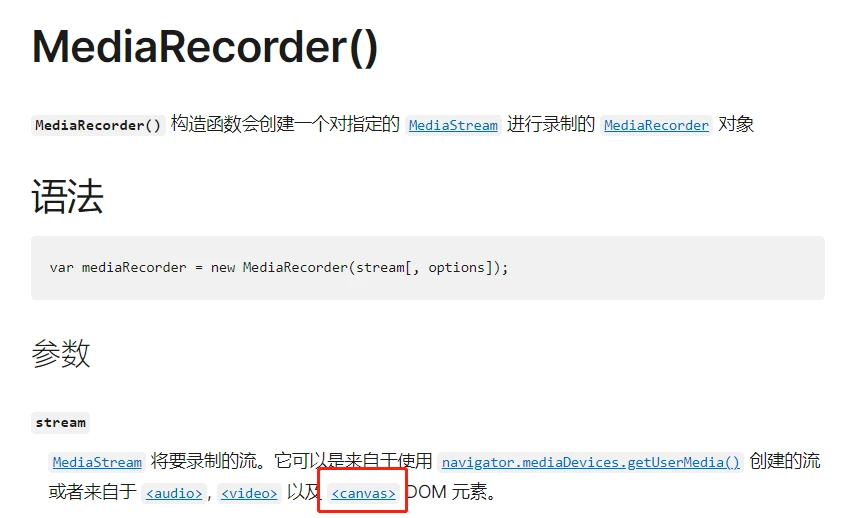
我们通过创建MediaRecorder对象,并将页面中的canvas元素作为数据源,对视频进行录制。相关代码如下:
let videoRecorder = null;
let mediaStream = null;
let videoChunks = [];
let isRecordVideo = false;
let canvasObj = null;
// 初始化MediaRecorder & 绑定MediaRecorder事件
function initVideoRecorder() {
if (!mediaStream) return
// 音频比特率128kbps,视频比特率2.5Mbps
const options = {
audioBitsPerSecond : 128000,
videoBitsPerSecond : 500000,
mimeType : 'video/webm;codecs=h264'
};
videoRecorder = new MediaRecorder(mediaStream, options);
// 结束后获取数据
videoRecorder.ondataavailable = (e) => {
// 记录视频片段
if (e.data && e.data.size) {
// this.videoChunks.push(e.data)
// 分片段输出(适用于录制时间较长文件较大的情况)
this.videoChunks2DataUrl([e.data]).then((data) => {
console.log('fileReader onloadend:', data)
// 保存视频
downloadFileByA(data.target.result)
})
}
}
// 开始
videoRecorder.onstart = (e) => {
// 每次开始录制时,清空chunks
videoChunks = [];
};
// 结束
videoRecorder.onstop = (e) => {
// 录制结束后,处理chunks,生成文件
let blob = new Blob(videoChunks, {type: 'video/webm'});
let fileReader = new FileReader();
fileReader.readAsDataURL(blob);
fileReader.onloadend = (data) => {
// 保存视频
downloadFileByA(data.target.result)
};
};
// 暂停
videoRecorder.onpause = (e) => {};
// 恢复
videoRecorder.onresume = (e) => {};
// 监听错误
videoRecorder.onerror = (err) => {console.log(err); isRecordVideo = false;};
}
// video数据转dataurl
function videoChunks2DataUrl (videoChunks) {
return new Promise((resolve, reject) => {
let blob = new Blob(videoChunks, {type: 'video/webm'})
let fileReader = new FileReader()
fileReader.readAsDataURL(blob)
fileReader.onloadend = (data) => { resolve(data) }
fileReader.onerror = (err) => { reject(err) }
})
}
// 开始录像
function startRecordVideo() {
if (isRecordVideo) return;
videoRecorder.start(600000);
isRecordVideo = true;
}
// 停止录像
function stopRecordVideo() {
if (!isRecordVideo) return;
videoRecorder.stop();
isRecordVideo = false;
}
// 下载文件
function downloadFileByA (from) {
let ele = document.createElement('a')
ele.download = '1.webm'
ele.style.display = 'none'
ele.href = from
document.body.appendChild(ele)
ele.click()
document.body.removeChild(ele)
}
// 下载音频文件
function downloadAudio () {
if ((window.myAudioData || []).length === 0) return
let _myAudioData = mergeArrayBuffer(window.myAudioData)
let blob = new Blob([_myAudioData], {type: 'application/octet-stream'})
window.URL = window.URL || window.webkitURL
let ele = document.createElement('a')
ele.href = window.URL.createObjectURL(blob)
ele.download = 'myAudio.mp3'
ele.click()
window.URL.revokeObjectURL(ele.href)
}
// 合并多个ArrayBuffer 或 TypeArray
function mergeArrayBuffer(arrays) {
let totalLen = 0
for (let i = 0; i < arrays.length; i++) {
arrays[i] = new Uint8Array(arrays[i]) //全部转成Uint8Array
totalLen += arrays[i].length
}
let res = new Uint8Array(totalLen)
let offset = 0
for(let arr of arrays) {
res.set(arr, offset)
offset += arr.length
}
return res.buffer
}实际操作的时候,需要在适当的时候使用以下代码进行控制操作。
// 下载步骤:
// 1、获取canvas数据流
canvasObj = document.querySelector('.plv__screen--canvas');
mediaStream = canvasObj ? canvasObj.captureStream() : null;
// 2、初始化MediaRecorder
initVideoRecorder();
// 3、开始录像
startRecordVideo();
// 4、停止录像
stopRecordVideo();音频
因为音频使用的是 AudioContext,下载起来不太方便。后来,经过一番调试,发现在 audioDecoder.feed 处可以得到解密后的音频数据(数据类型为arraybuffer)。于是,在该地方添加一段代码,将接收到的音频数据全都保存到一个全局变量中,等视频播放完成后将这些数据保存到本地。

以上方法,实操起来比较笨拙,后续会实践其它思路。






















 1万+
1万+











 被折叠的 条评论
为什么被折叠?
被折叠的 条评论
为什么被折叠?










